Les choses commencent-elles à devenir incontrôlables pour vous lorsque de nombreux onglets sont ouverts dans Google Chrome? Reprenez le contrôle et gérez facilement ces onglets avec l'extension Tab Menu.
Avant
L'une des choses irritantes à propos de l'utilisation de Chrome est que lorsque vous avez un grand nombre d'onglets ouverts, il devient plus difficile de savoir exactement lequel ouvrir sans beaucoup «d'essais et d'erreurs». Comme vous pouvez le voir ici, certains des onglets n'affichent plus le favicon et certains des onglets ont tous le même favicon. Quoi qu'il en soit, ce n'est pas bon pour trouver rapidement l'onglet que vous souhaitez afficher.
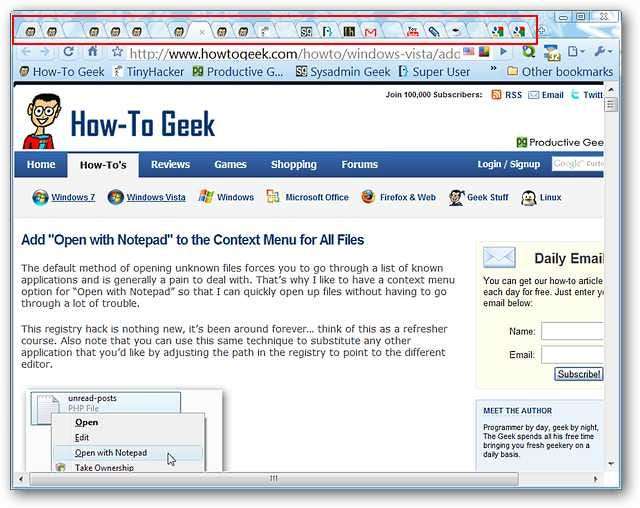
Installer
Les options ne sont pas compliquées à trier, mais quelques ajustements mineurs peuvent aider à mieux personnaliser la façon dont le menu à onglets fonctionne pour vous. Le «raccourci clavier» par défaut est «Ctrl + m» mais peut être développé en ajoutant «Alt et / ou Maj» à la combinaison. Vous pourrez également modifier l'apparence de «l'icône de la barre d'outils» si vous le souhaitez. Le paramètre par défaut est pour une «icône statique» mais peut être modifié pour toujours afficher le nombre d'onglets ouverts ou afficher uniquement le nombre lorsque vous passez la souris sur «l'icône de la barre d'outils». Vous pouvez voir que les trois onglets ouverts dans la «Barre d'onglets» sont également affichés dans une «Liste d'onglets» sous les options.
Il y a deux points importants à garder à l'esprit lors de l'utilisation de l'extension:
- Le nombre d’onglets ouverts affichés sur l ’« Icône de la barre d’outils »concerne uniquement cette fenêtre et ses onglets.
- L'utilisation du "Raccourci clavier" ouvrira la "Page Options" (au lieu de la fenêtre déroulante) et vous donnera accès à la "Liste des onglets" pour une fenêtre particulière.
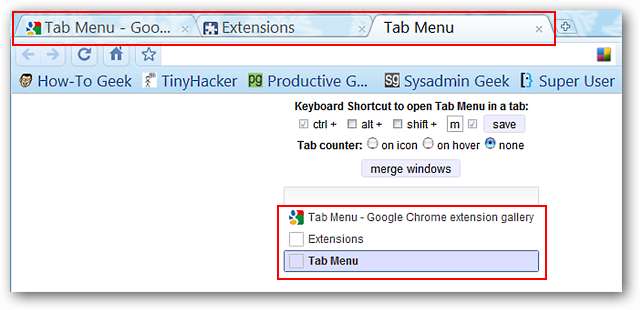
Si vous avez ouvert la «Page Options», vous pouvez également afficher une liste identique dans la fenêtre déroulante. Une des choses très intéressantes à propos de cette extension est que vous pouvez accéder à la «Liste des onglets» de la manière qui convient le mieux à vos besoins.
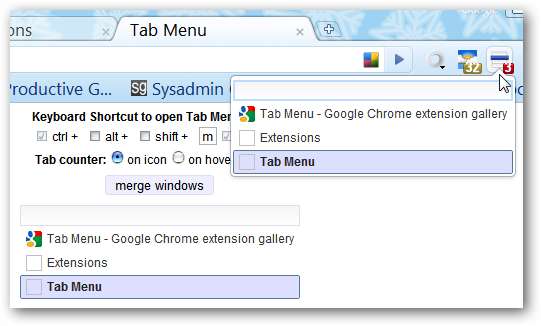
Menu d'onglets en action
Maintenant pour la partie amusante. Ici, vous pouvez voir notre fenêtre originale avec ses vingt-quatre onglets ouverts et notre deuxième fenêtre avec les trois autres onglets.
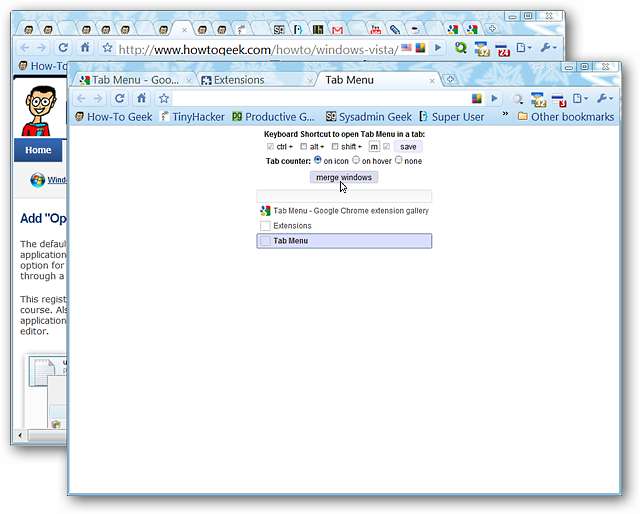
Une vue rapprochée de nos «icônes de la barre d'outils» et du nombre d'onglets. La première chose que nous avons décidé de faire a été de combiner tous nos onglets dans une seule fenêtre en cliquant sur «Fusionner les fenêtres».
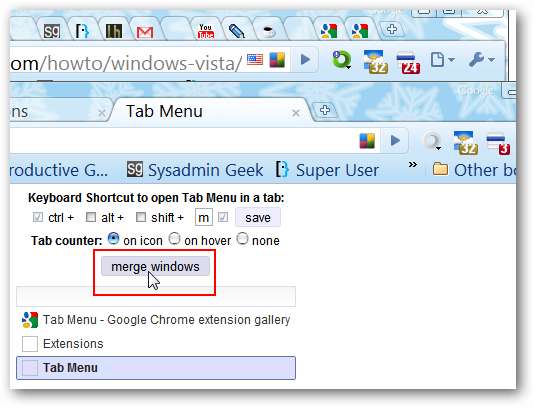
Un clic plus tard et tous nos onglets étaient dans la même fenêtre avec un nombre d'onglets mis à jour et une barre de défilement pour notre «Liste des onglets» dans la «Page Options».
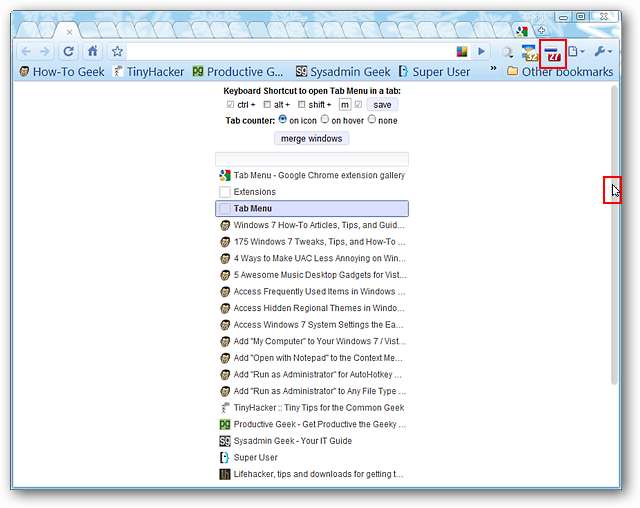
Nous avons décidé de fermer l'un des onglets affichés dans la liste. L'onglet actuellement ouvert aura une couleur bleu poudre le mettant en évidence et toute entrée sur laquelle vous survolez sera de couleur bleu plus clair. Quelle que soit l'entrée sur laquelle vous survolez, un "Fermer X" apparaîtra également à l'extrémité droite. Cliquez sur le «X» et cet onglet disparaîtra instantanément des deux listes…
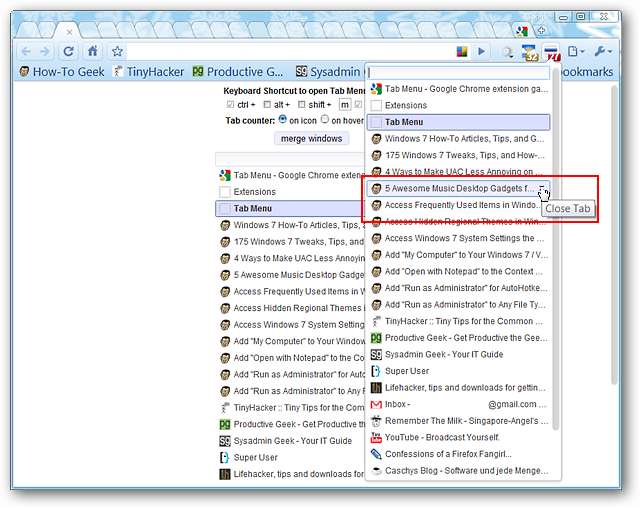
Passer votre souris sur une entrée vous permettra également de voir le titre complet de cette page Web particulière.
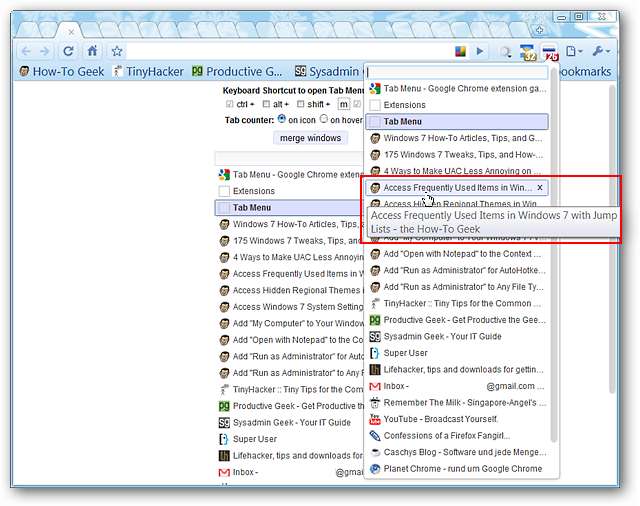
Cliquer sur une entrée particulière mettra immédiatement cet onglet en évidence afin que vous puissiez lire l'article, écrire cet e-mail important, etc.
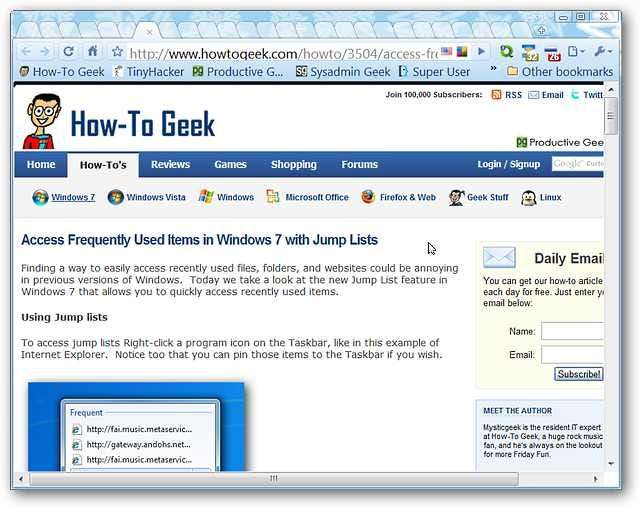
Peut-être préféreriez-vous plutôt rechercher un onglet… commencez simplement à taper le titre / nom / URL de la page Web dans le champ de texte et regardez la liste se concentrer sur les correspondances possibles pour votre requête.
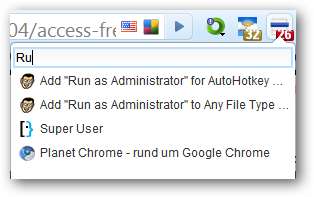
Conclusion
Si vous souffrez quotidiennement d'une surcharge d'onglets, le menu des onglets vous aidera certainement à reprendre le contrôle de vos onglets.
Liens







